該階段可為每個方案提供動畫模擬,進而作為諮詢或模擬分析時附加的視覺輔助工具。 如有需要,使用者還可以從動畫的特定步驟中匯出牙齒數據。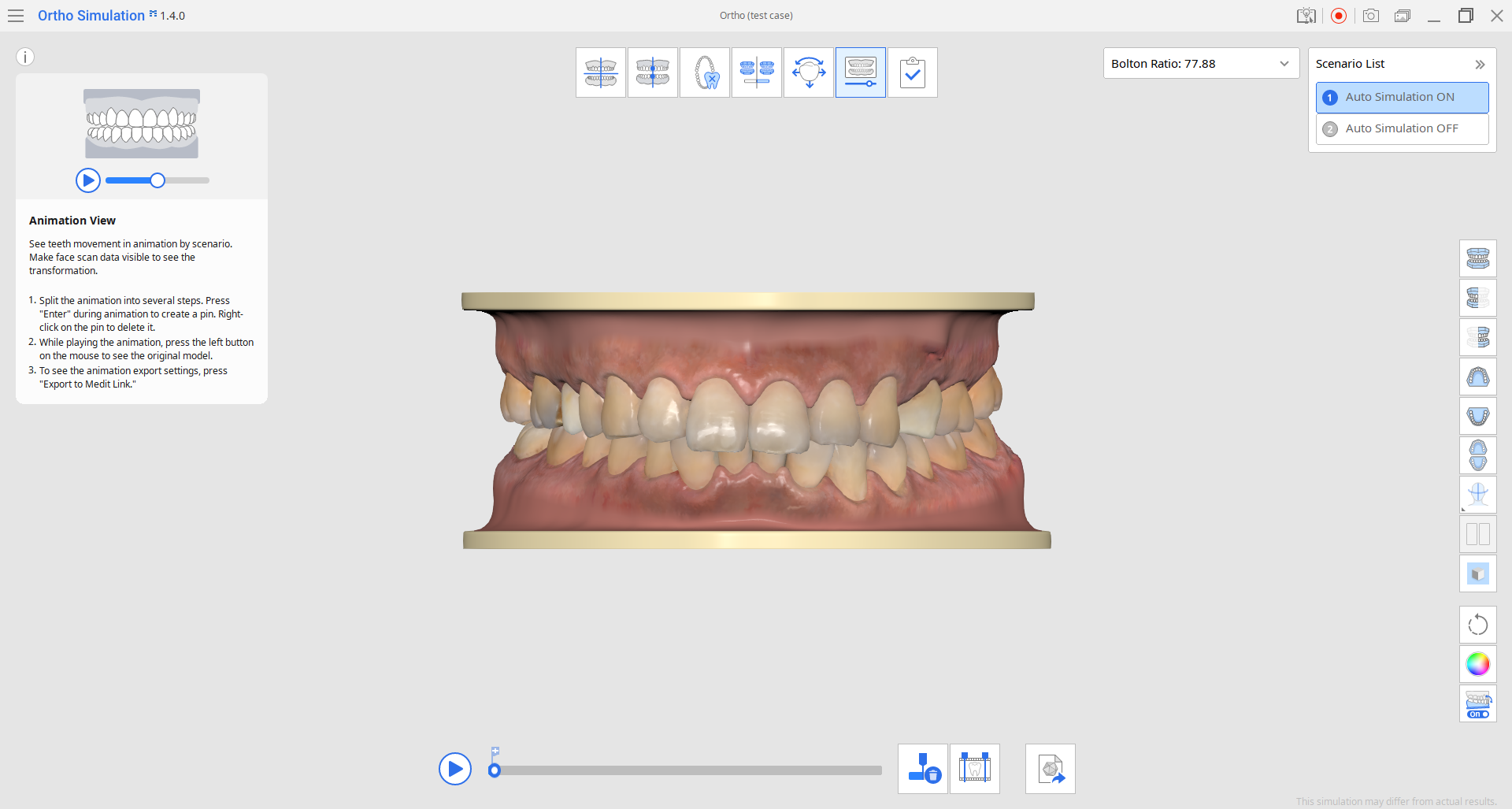
1. 首先,在右上角選擇要查看動畫牙齒移動的方案。 然後,點擊播放(或按空白鍵)開始播放動畫。 在動畫重播的任何時刻點擊模型即可進行暫停。 如您點擊並按住模型,您還可以將牙齒的當前狀態與原始模型進行對比。
請使用視圖控制按鈕或側工具欄中的「顯示/隱藏參考數據」來獲取幫助。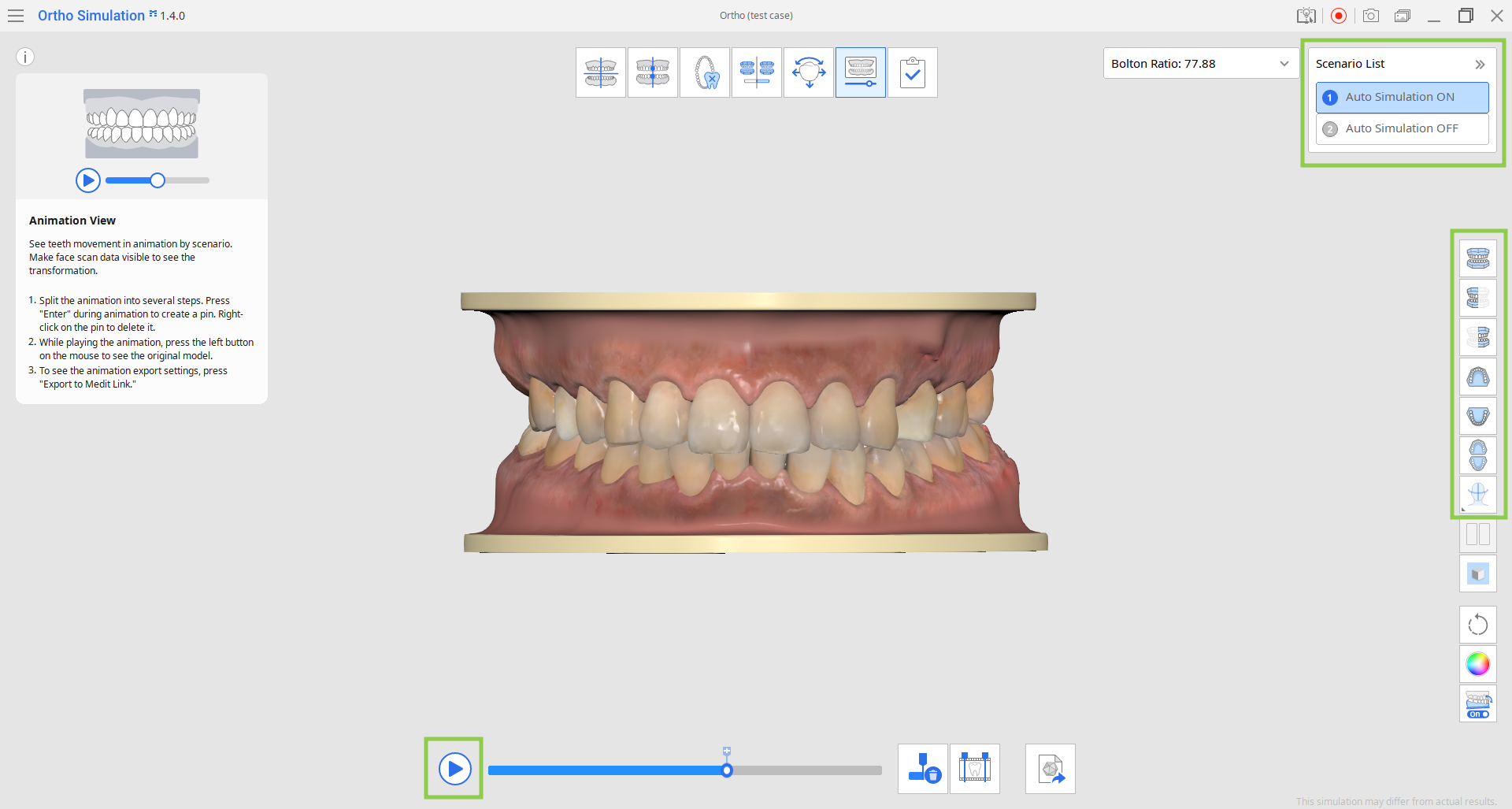
2. 點擊底部工具箱中的「將動畫分成多個步驟」可自動將動畫劃分為均等的步驟。 您可以设定步骤數,最多设定20个步骤。 每個步驟随即被標上分割符。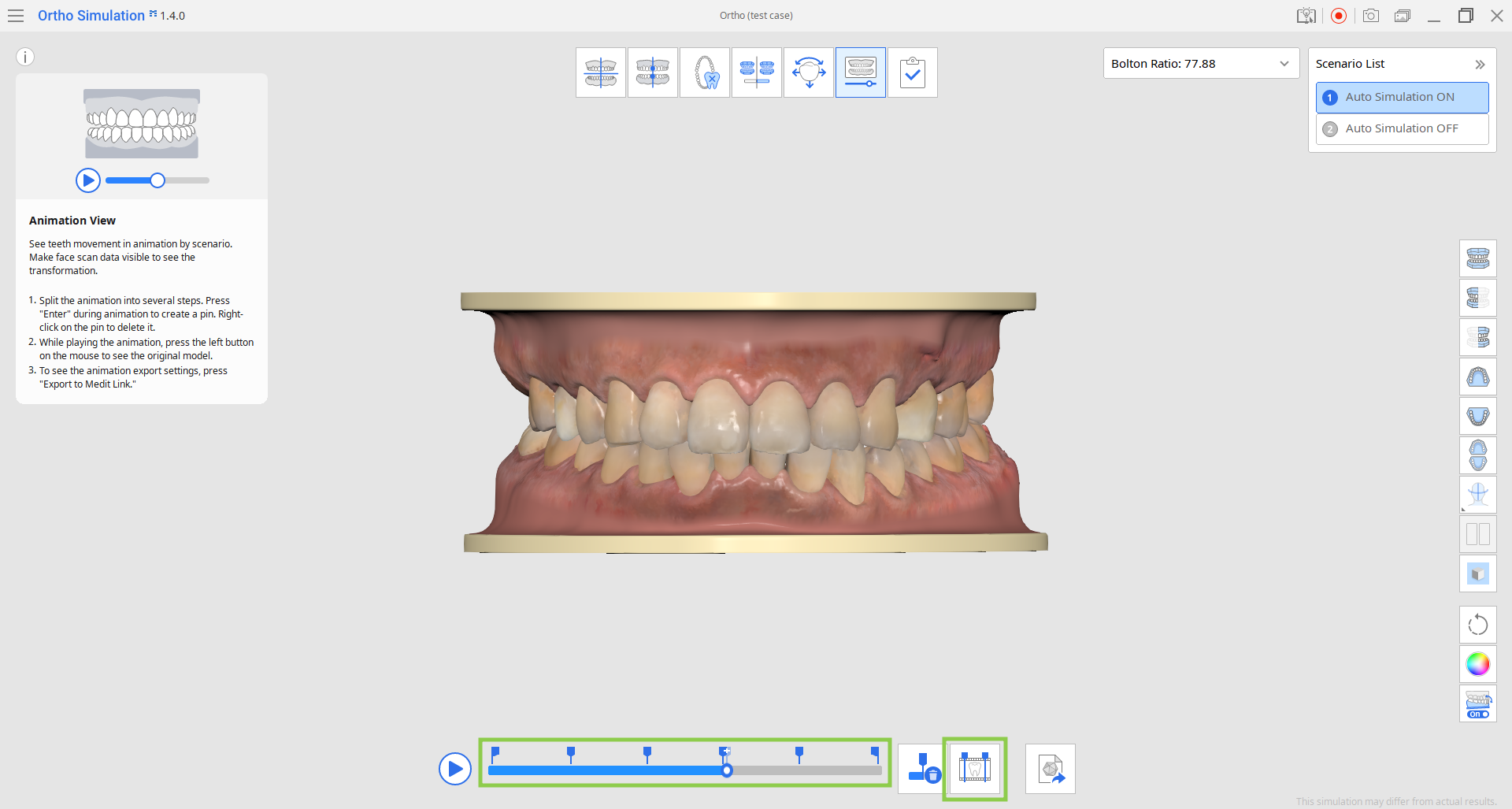
- 您也可以透過點擊進度條上方的小分割符圖示來手動創建相應步驟。

- 滑鼠右鍵點擊分割符可將其刪除,使用「刪除所有分割符號符」可一次性刪除所有分割符。

3. 如有需要,您可以透過自訂底部「匯出至Medit Link」功能中的匯出選項來從特定步驟中匯出牙齒數據。 您可以只匯出當前步驟、所有步驟或選擇特定步驟。
🔎重要資訊
只有您將匯出數據匯出為分段牙齒而非數據庫數據時,從動畫中的某個步驟匯出牙齒數據才可行。
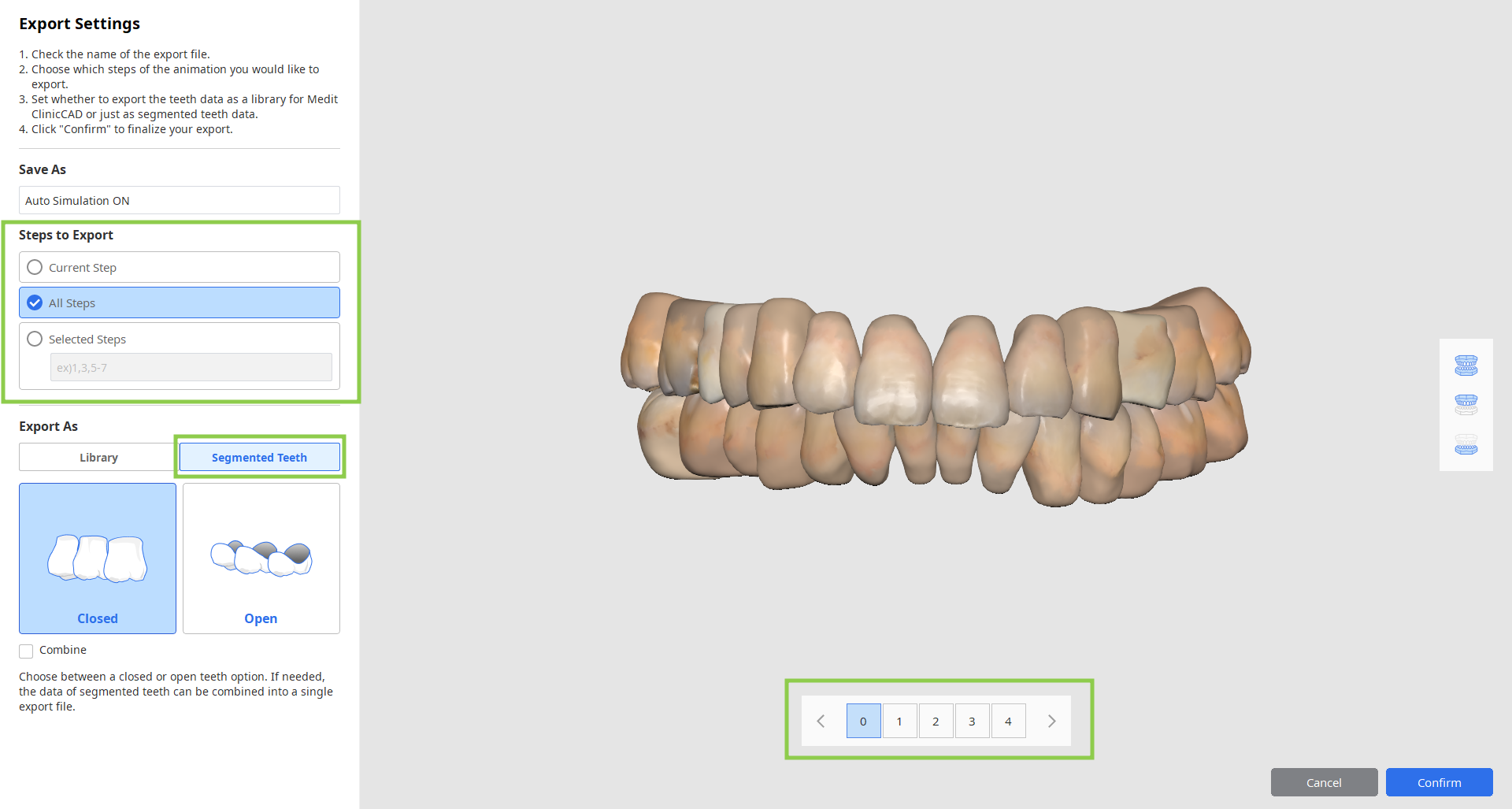
4. 當該階段的所有操作完成後,點擊螢幕上方的最後階段圖示。